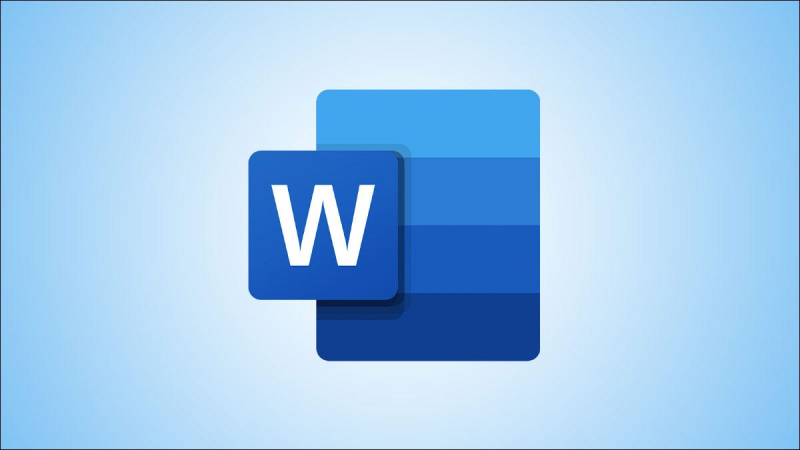L'invio di un file con la tua e-mail può essere eseguito molto facilmente aggiungendo un allegato alla tua email. Ecco i passaggi per farlo.
cosa significa volume di avvio non montabile
Come inviare e ricevere allegati tramite Outlook

Passaggi:
- Navigare verso Casa e poi seleziona nuova email .
- Se desideri inviare un file con un'e-mail esistente, puoi farlo selezionando Rispondi / Rispondi a tutti o Inoltra .
- Vai a Home e quindi seleziona Allega file . Vedrai diverse opzioni tra cui scegliere.
- Sfoglia questo PC - cerca i tuoi file e selezionane uno dal tuo computer locale
- Oggetti recenti - sfoglia l'elenco dei file con cui hai lavorato di recente e seleziona un file da quell'elenco. Questi file possono esistere sia in interno percorsi di rete, file di gruppo, oppure potrebbero essere salvati su un computer locale.
- Elemento di Outlook - Il tuo e-mail può essere allegato come messaggio di testo o allegato.
- Calendario - Puoi inserire un calendario nella tua email. Questo calendario può anche includere intervalli di date specifici e altri dettagli.
- Biglietto da visita - Ciò consente di allegare un biglietto da visita elettronico al messaggio.
- Sfoglia le posizioni web - Puoi selezionare file da luoghi a cui hai avuto accesso in precedenza, come Siti di SharePoint, file di gruppo o OneDrive.
- Firma - Puoi aggiungere la tua firma alla fine del messaggio. Ecco i passaggi per farlo:
- Vai a Nuova email e selezionala.
- Allora vedrai Firma / Firme. Seleziona l'opzione che desideri.
- Seleziona l'opzione Nuovo , quindi inserisci un nome per il file firma . Quindi seleziona il file Opzioni ok .
- Vai a sotto Modifica firma, e puoi quindi digitare la tua firma e formattarla nel modo specifico che desideri.
- Seleziona il Ok opzione ed esci dall'email.
È quindi possibile selezionare Nuovo Emai l per vedere la nuova firma che hai appena creato.
d. Per allegare un articolo, selezionare Allega articolo , quindi sfoglia e seleziona una delle seguenti opzioni:
- Il dimensione di un file allegato e il suo nome verrà mostrato se passi il cursore sopra di esso. Usalo per individuare il tuo file mirato.
- In modo da rimuovere un file allegato , seleziona la freccia giù, quindi seleziona Rimuovi allegato nell'elenco a discesa visualizzato.
Nota: Tieni presente che, per impostazione predefinita, l'invio dell'allegato ai destinatari consente loro di modificare l'allegato. Tuttavia, puoi evitarlo prevalente quello prima di inviare l'allegato. Puoi modificare le autorizzazioni individuando Gestisci gli elementi allegati alla tua email. Puoi controllare la nostra guida su come farlo impostare risposte automatiche in Outlook.
monitor non rilevato windows 10
Se stai cercando una società di software di cui ti puoi fidare per la sua integrità e le pratiche commerciali oneste, non cercare oltre . Siamo un Microsoft Certified Partner e un'azienda accreditata BBB che si preoccupa di offrire ai nostri clienti un'esperienza affidabile e soddisfacente sui prodotti software di cui hanno bisogno. Saremo con te prima, durante e dopo tutti i saldi.
Questa è la nostra garanzia di conservazione del software a 360 gradi. Allora, cosa stai aspettando? Chiamaci oggi al +1877315 1713 o invia un'e-mail a sales@softwarekeep.com. Inoltre, puoi contattarci tramite Live Chat.